一、异步上传
之前的上传方案,在上传成功后都会跳转页面。而在实际开发中,很多情况下上传后不进行跳转,而是进行页面的局部刷新,比如:上传头像成功后将头像显示在网页中。这时候就需要使用异步文件上传。
1.1 JSP页面
编写JSP页面,引入jQuery和jQuery表单上传工具jquery.form.js【该js文件已经上传到我的资源,有需要的小伙伴可以自行下载】
upload4.jsp
1 | <title>上传</title><h3>文件上传</h3> |

$(function () {
$(“#btn”).click(function () {
// 异步提交表单
$(“#ajaxForm”).ajaxSubmit({
url: “/fileUpload4”,
type: “post”,
success: function (data) {
$(“#img”).attr(“src”, data);
console.log(data);
}
})
})
})
1.2 控制器方法
1 2 3 4 5 6 7 8 9 10 11 12 13 14 15 16 17 18 19 20 21 | // 接收异步上传请求 @RequestMapping("/fileUpload4") // 不进行页面跳转 @ResponseBody public String upload3(HttpServletRequest request,MultipartFile file) throws Exception{ // 1.设置上传文件保存的文件夹,存放上传的文件 String realPath = request.getSession().getServletContext().getRealPath("/upload"); File dir = new File(realPath); if(!dir.exists()){ dir.mkdirs(); } // 拿到上传文件名 String filename = file.getOriginalFilename(); filename = UUID.randomUUID()+"_"+filename; // 创建空文件 File newFile = new File(dir,filename); // 将上传的文件写到空文件中 file.transferTo(newFile); System.out.println("/upload/"+filename); return "/upload/"+filename; } |
1.3 测试结果
访问路径:http://localhost:8080/upload4.jsp
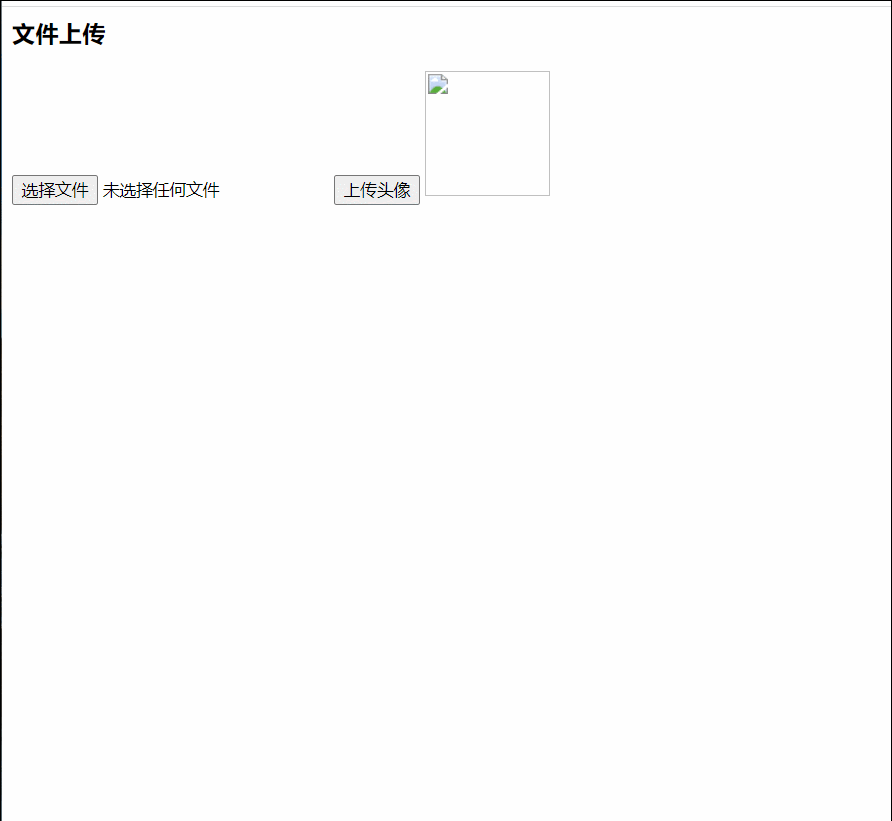
OK,我们可以看得出来确实只刷新了头像那一部分的页面。本次案例成功实现
二、跨服务器上传
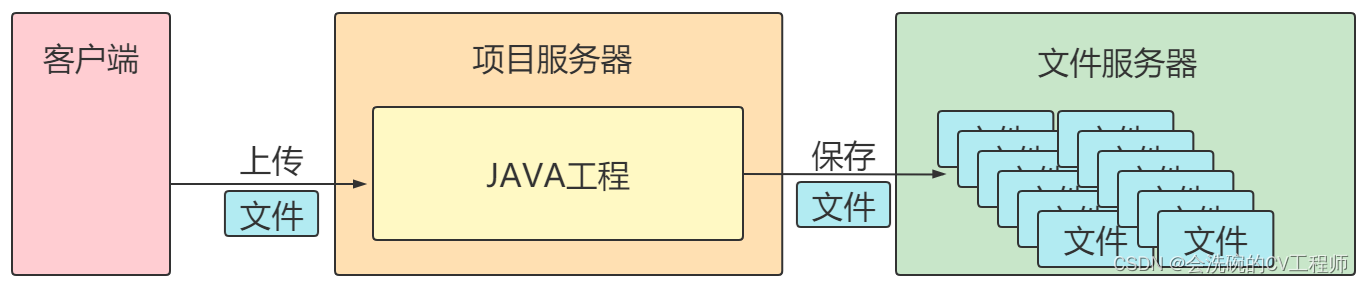
由于文件占据磁盘空间较大,在实际开发中往往会将文件上传到其他服务器中,此时需要使用跨服务器上传文件。
2.1 修改tomcat的部分配置
1. 解压tomcat作为图片服务器,在tomcat的webapps下创建upload目录作为文件上传目录。
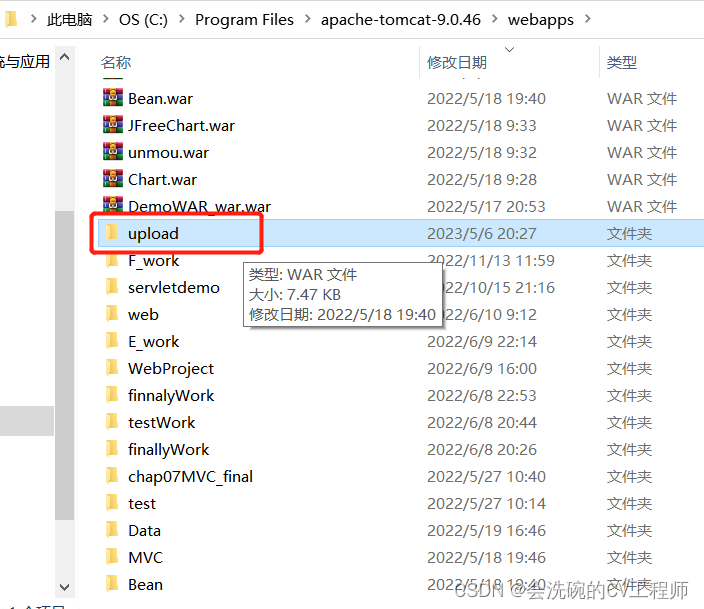
这是我自己的tomcat安装目录,新建一个upload文件夹。
2. 修改tomcat的 conf/web.xml 文件,支持跨服上传。
1 | readonlyfalse |
3. 修改tomcat的 conf/server.xml 文件,修改tomcat端口,修改完开启tomcat服务器,如下图:
1 |
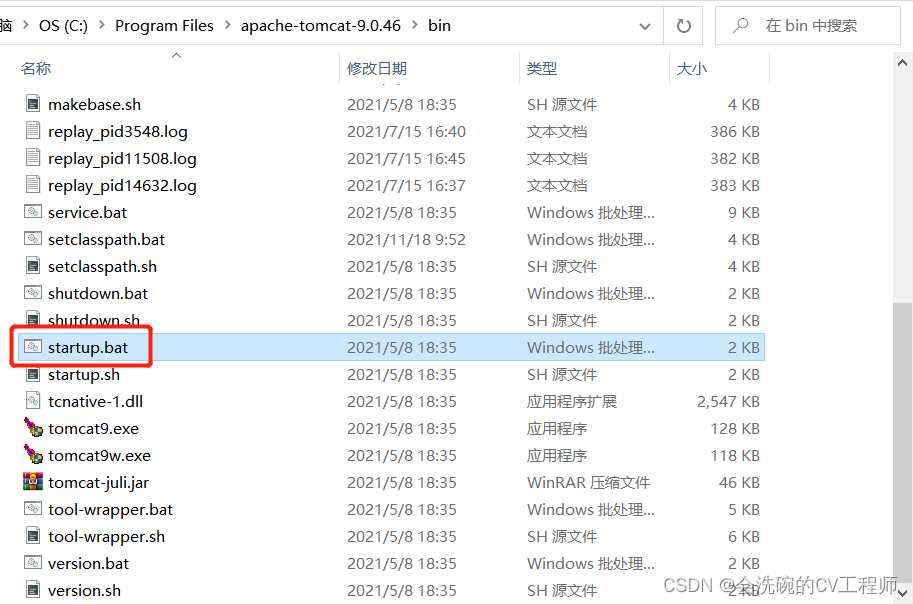
双击运行
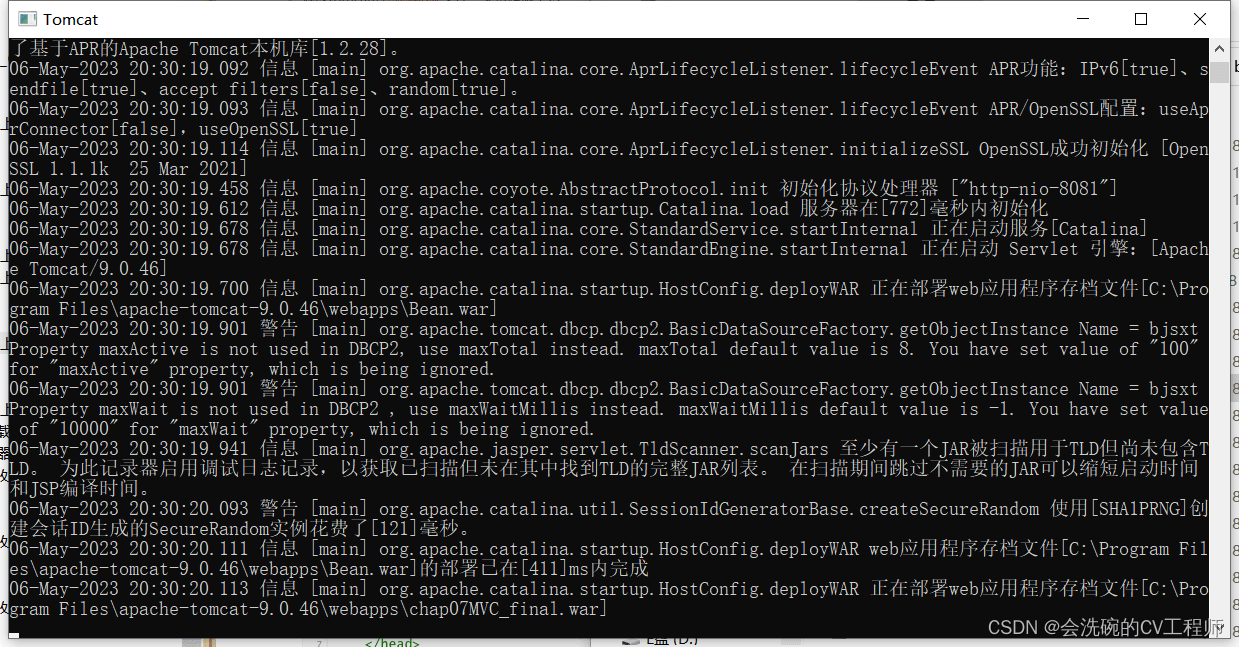
出现该页面,不要关闭这个页面!!!
2.2 JSP页面
这里的内容和上面的JSP没有区别!只是响应的路径不一样。
1 | <title>上传</title><h3>文件上传</h3> |

$(function () {
$(“#btn”).click(function () {
// 异步提交表单
$(“#ajaxForm”).ajaxSubmit({
url: “/fileUpload5”,
type: “post”,
success: function (data) {
$(“#img”).attr(“src”, data);
console.log(data);
}
})
})
})
2.3 添加依赖
这里我们需要在pom.xml添加跨服上传依赖
1 | com.sun.jerseyjersey-core1.18.1com.sun.jerseyjersey-client1.18.1 |
2.4 控制器方法
创建控制器方法,该方法在接受到上传请求后将文件保存到其他服务器上。
1 2 3 4 5 6 7 8 9 10 11 12 13 14 15 16 17 18 19 | // 该方法接收到上传请求后将文件保存到其他服务器上@RequestMapping("/fileUpload5")@ResponseBodypublic String upload4(HttpServletRequest request,MultipartFile file) throws Exception{ // 设置跨服上传的服务器路径 // 获取上传的文件名 String filename = file.getOriginalFilename(); filename = UUID.randomUUID()+"_"+filename; // 跨服上传: // 1.创建客户端对象 Client client = Client.create(); // 2.使用客户端对象连接图片服务器 WebResource resource = client.resource(path+filename); // 3.传输数据 resource.put(file.getBytes()); System.out.println(path+filename); return path+filename;} |
2.5 测试结果
访问路径:http://localhost:8080/upload5.jsp
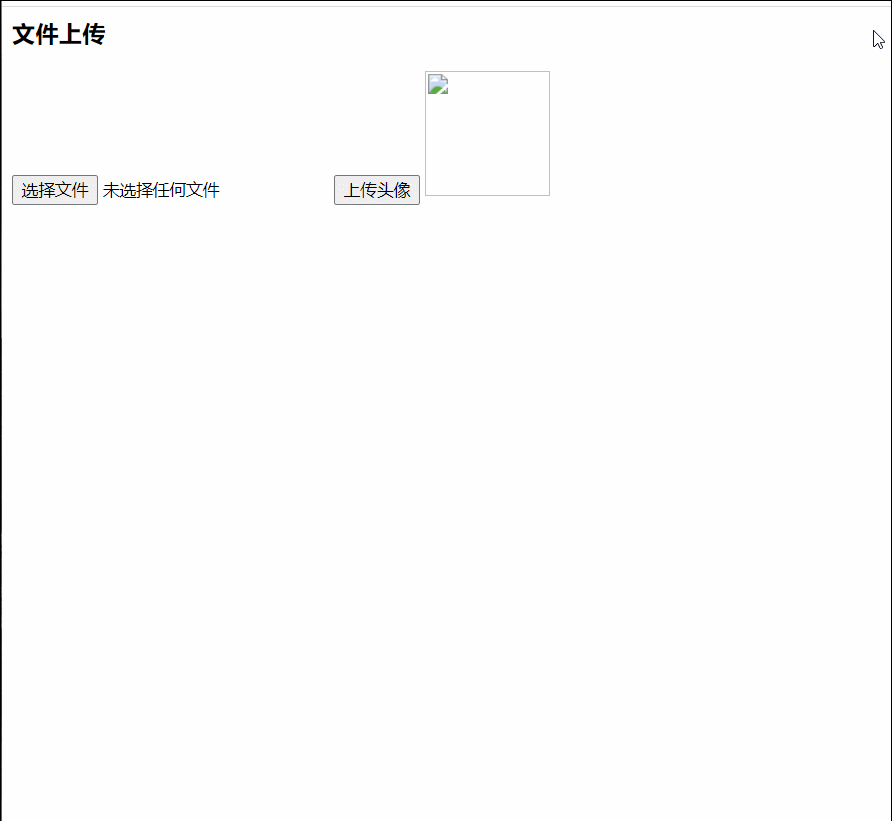
可以看得到确实成功上传到了服务器上面的upload目录下
三、文件下载
将文件上传到服务器后,有时我们需要让用户下载上传的文件,接下来我们编写文件下载功能:
3.1 查询可下载文件方法
编写控制器方法,查询所有可下载的文件(我这里是查询存放在/webapps/upload/目录下的图片),并跳转到下载页面
1 2 3 4 5 6 7 8 9 10 11 | // 查询可下载的文件 @RequestMapping("/showFiles") public String showFileDown(HttpServletRequest request, Model model){ // 1.获取下载文件路径集合。注:跨服务器上传中,网络路径无法获取文件列表。 String path = request.getSession().getServletContext().getRealPath("/upload"); File file = new File(path); String [] files = file.list(); // 2.将路径放入模型中,跳转到JSP页面 model.addAttribute("files",files); return "download"; } |
3.2 添加JSTL依赖
1 | org.apache.taglibstaglibs-standard-spec1.2.5org.apache.taglibstaglibs-standard-impl1.2.5 |
3.3 编写下载页面
1 2 3 | <title>下载</title><h3>文件下载</h3><a href="/download?fileName=%24%7Bfile%7D" rel="external nofollow">${file}</a><br> |
3.4 下载控制器方法
1 2 3 4 5 6 7 8 9 10 11 12 13 14 15 | // 文件下载@RequestMapping("/download")public void fileDown(HttpServletRequest request, HttpServletResponse response,String fileName) throws Exception{ // 设置响应头 response.setHeader("Content-Disposition","attachment;filename="+fileName); // 获取文件路径 String path = request.getSession().getServletContext().getRealPath("/upload"); File file = new File(path,fileName); // 获取字节输出流 ServletOutputStream os = response.getOutputStream(); // 使用输出流写出文件 os.write(FileUtils.readFileToByteArray(file)); os.flush(); os.close();} |
3.5 测试结果
OK,我们先来访问http://localhost:8080/showFiles
查询出所有可以下载的文件:然后点击下载也是可以成功下载,文件的上传和下载就学习到这里了。

到此这篇关于Spring MVC异步上传、跨服务器上传和文件下载的文章就介绍到这了,更多相关Spring MVC文件上传下载内容请搜索IT俱乐部以前的文章或继续浏览下面的相关文章希望大家以后多多支持IT俱乐部!

